Movienizer зберігає інформацію про вашу колекцію фільмів локально, в файлі .dmo. Час від часу програма може запропонувати створити резервну копію файлу бази даних. Це допомагає вам убезпечити ваші дані: якщо що-небудь трапиться з системою або з самою базою даних, ви завжди зможете відновити каталог фільмів з резервної копії.
Однак ви також можете вивантажити свій список на хмарний сервер, що дещо відрізняється від звичайних резервних копій. У цій статті ми обговоримо, які переваги надає дана функція.
Один з варіантів можливого застосування цієї функції ми вже згадали. Можна просто скопіювати весь список фільмів на хмарний сервер і відновлювати його в разі потреби. Таким чином, не потрібно створювати локальні копії, думати про те, де їх зберігати, шукати найбільш свіжу резервну копію після переустановлення системи або зміни комп'ютера.
Якщо ви використовуєте цю функцію для резервного копіювання, враховуйте, що тільки частина інформації з бази даних зберігається на сервері. Якщо ви завантажуєте інформацію не тільки про фільми, а й про людей (акторів, режисерів і т.п.), ви виявите, що дані про людей не відновлюються. Синхронізується тільки список фільмів.
З іншого боку, існують інші цікаві можливості:
Для того, щоб синхронізувати список фільмів з сервером, виберіть "Інструменти" - "Синхронізація з сервером":
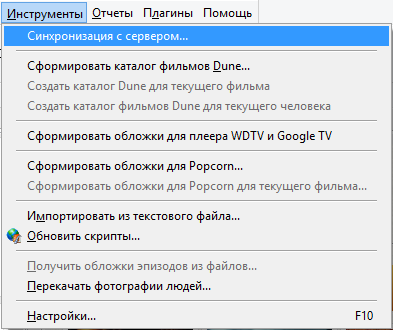
Відкриється нове вікно. Якщо ви запускаєте синхронізацію вперше, в правому нижньому кутку цього вікна ви побачите посилання "Увійти". Натисніть на ній, щоб відкрити діалог входу на сервер:
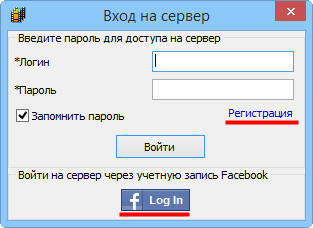
Тут ви можете ввести свої логін і пароль, щоб увійти в свій обліковий запис на сервері. Це необхідно для роботи з вашим власним списком фільмів. Але якщо ви синхронізуєте вперше, у вас, швидше за все, якому використанні матеріалів. В цьому випадку є два варіанти:
- Зареєструйте новий обліковий запис, клікнувши на посилання "Реєстрація" (підкреслено на ілюстрації вище).
- Увійдіть, використовуючи свій обліковий запис Facebook (в нижній частині вікна).
Функція входу за допомогою облікового запису Facebook може не спрацювати на комп'ютерах під управлінням Windows 8.
Після входу через Facebook ви отримаєте по електронній пошті логін і пароль для хмарного сервера. Їх можна використовувати для входу в свій обліковий запис з iPhone.
Якщо ви вирішите створити новий запис за допомогою посилання "Реєстрація", то побачите наступну форму:
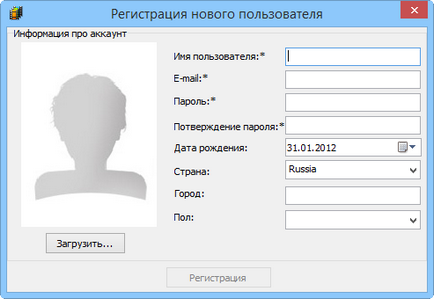
Після введення інформації натисніть кнопку "Реєстрація" внизу вікна, щоб зареєструвати обліковий запис на сервері.
Після входу Movienizer запам'ятає ваші дані і буде використовувати їх автоматично.
Тепер ми повернулися в вікно синхронізації:
У цьому вікні - дві панелі. Ліва показує фільми з вашої локальної бази даних, права завантажує список фільмів з сервера (при відкритті вікна ви можете побачити затримку з підвантаженням обкладинок в правій панелі).
Опція в лівому нижньому кутку дозволяє відображати тільки відрізняються фільми. Якщо вона включена, і список вже синхронізований з сервером, обидві панелі будуть порожні. Якщо у списку ще синхронізований, тільки фільми, яких немає на комп'ютері або на сервері, будуть показані у відповідній панелі. Це спрощує роботу з новими фільмами.
У правому верхньому куті кожної панелі є три кнопки: вибрати все (вибирає всі фільми у відповідній панелі), зняти виділення з усіх (знімає виділення з усіх фільмів панелі) і видалити (видаляє обрані фільми з локальної бази даних або з сервера).
Вибравши фільми, ви можете скопіювати їх на сервер або в локальну базу даних, використовуючи кнопки між панелями:
Значення кнопок інтуїтивно зрозуміло: вивантажити обрані фільми на сервер, завантажити обрані фільми з сервера і оновити списки.
Крім цього, в нижній частині вікна є ще два посилання. "Відкрити сторінку з вашими фільмами на сайті" відкриє сторінку зі списком ваших фільмів в браузері. Ви можете скопіювати посилання і переслати її друзям.
"Вихід" дозволяє вам вийти з вашого профілю на сервері. Після виходу ви не зможете синхронізувати фільми. Для повторної синхронізації вам буде необхідно знову увійти в обліковий запис.
Якщо ви не виходите, програма запам'ятовує дані для входу і використовує їх автоматично при відкритті вікна синхронізації в наступний раз.
Після синхронізації просто закрийте вікно і поверніться до роботи в Movienizer.